Կլաստերները՝ Ozon-ի պահեստներում Ձեր ապրանքների առաքման գոտիներ են։ Մեկ գոտու մեջ միանգամից կարող են մտնել երկրի մի քանի սուբյեկտներ, այդ պատճառով կլաստերները միշտ չէ, որ համընկնում են տարածաշրջանի հետ։
Կլաստերային վերլուծությունը կօգնի Ձեզ վերլուծել Ձեր ապրանքների պահանջարկի աշխարհագրությունը: Այն օգտակար կլինի՝
-
FBO-ում. որպեսզի պարզեք, թե որ ապրանքները թողնեք տնային պահեստում, և որո՞նք տեղափոխեք այլ կլաստերներ,
-
FBS և realFBS-ում. որպեսզի հասկանաք, թե որ տարածաշրջաններում են ապրանքներն առավել պահանջված, և կարգավորեք աշխարհագրությունը։
Կլաստերների վաճառքները կարելի է տեսնել Аналитика → Продажи по кластерам («Վերլուծություն → Վաճառքները ըստ կլաստերների») բաժնում։ Վիճակագրությունը թարմացվում է իրական ժամանակի ռեժիմով։
Գրաֆիկների հետ աշխատանք ըստ կլաստերների վերլուծության համար #
Գրաֆիկի օգնությամբ կարելի է հասկանալ, թե որ կլաստերում են Ձեր ապրանքներն ամենից շատ վաճառվում: Գործիքը բաղկացած է մի քանի բլոկներից.
-
Հաշվետվության շրջան։ Վաճառքի հաշվետվության համար կարելի է ընտրել ցանկացած ժամանակաշրջան՝ այսօր, երեկ, շաբաթ, ամիս, եռամսյակ կամ տարի: Օգտագործելով օրացույցը՝ կարելի է ինքնուրույն կարգավորել ժամանակաշրջանը:
-
Զտիչներ: Կարելի է ընտրել, թե որ ապրանքները ցուցադրվեն գրաֆիկում: Օգտագործե՛ք զտիչներ ըստ արտիկուլի, կատեգորիայի կամ պահեստի տեսակի:
-
Մանրամասները գծապատկերում: Գրաֆիկի վիճակագրությունը կարող է ցուցադրվել ըստ օրվա, շաբաթվա և ամսվա:
-
Չափումներ։ Կարող եք ընտրել ցուցիչներ, որոնք կարտացոլվեն գրաֆիկի վրա՝ պատվիրված և առաքված ապրանքների քանակը, ապրանքների ընդհանուր արժեքը և լոգիստիկ ծախսերը: Չափումները կարելի է ընտրել Настройка показателя («Ցուցիչների կարգավորումներ») դաշտում կամ մանրամասների կողքին գտնվող ցանկում: Ինչպե՞ս կարգավորել ցուցիչները
-
Գրաֆիկ։ Եթե կուրսորը սահեցնեք գրաֆիկի վրա, կարող եք հետևել որոշակի օրվա պատվերների ընդհանուր և միջին քանակին ու նշել տարբերությունը նախորդ օրվա հետ:
-
Խմբավորման կարգավորում: Կարելի է ընտրել, թե ինչպես ցուցադրվեն ապրանքները գծապատկերում՝ ըստ կատեգորիայի, ապրանքանիշի, մոդելի: Ինչպե՞ս կարգավորել խմբավորումներ
-
Համեմատություն։ Համեմատեք երկու կլաստերների ցուցանիշները: Ինչպե՞ս համեմատել ցուցանիշները
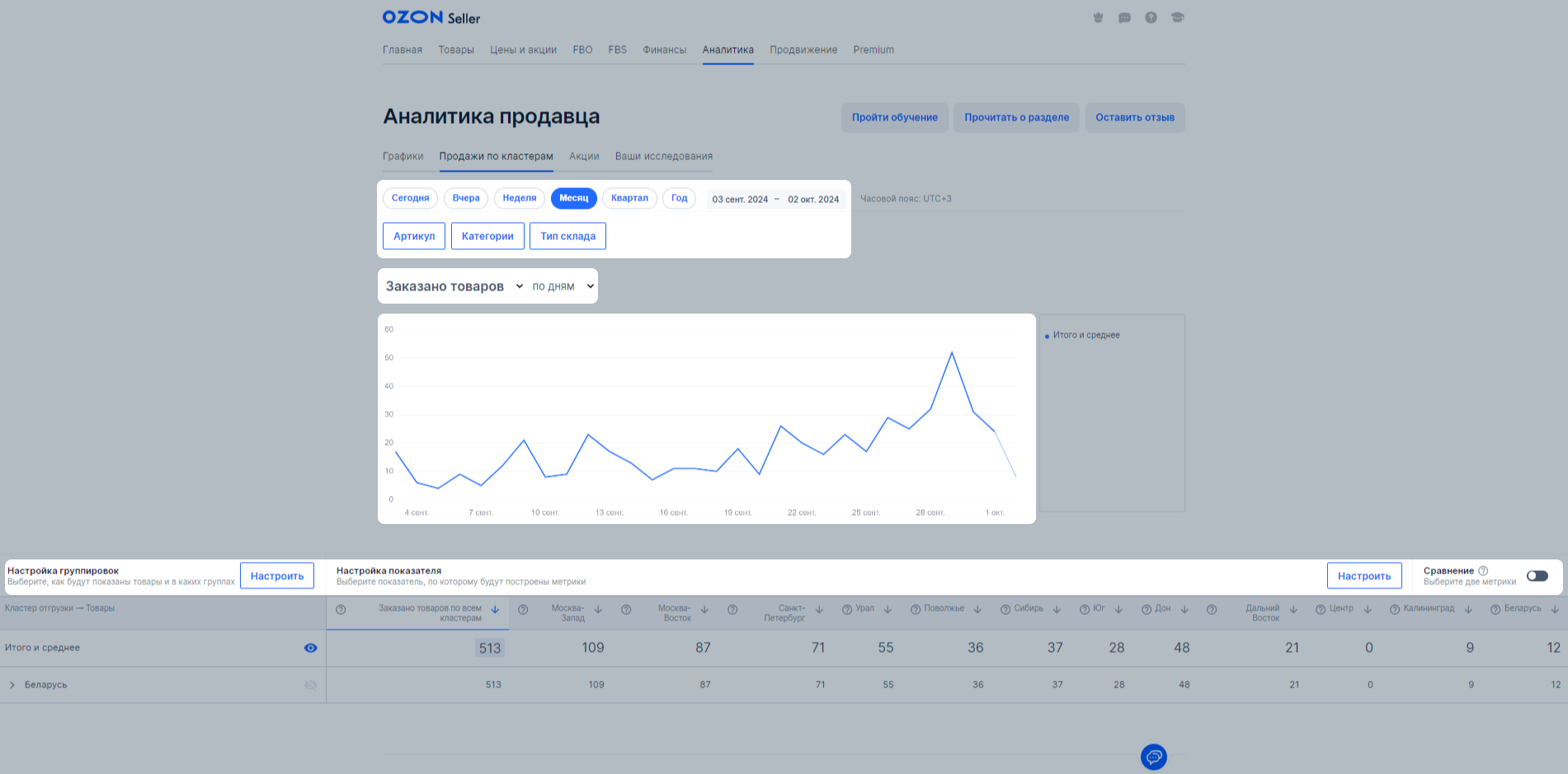
Կլաստերային վերլուծության համար խմբավորումները #
Խմբավորումների հավաքածուներ #
Խմբավորումների օգնությամբ կարելի է կարգավորել աղյուսակի տվյալների ցուցադրումը և կառուցվածքը։ Խմբավորումները միավորված են հավաքածուներում.
- Товары по кластерам отгрузки («Բեռման կլաստերների ապրանքները»)՝ ապրանքները կբաժանվեն խմբերի՝ ըստ կլաստերների, որոնցում վաճառողը տեղադրում է իր ապրանքները (FBO), կամ էլ կլաստերների, որոնցից նա վաճառում է ապրանքները իր (FBS) պահեստից։
- Товары по категориям 3 уровня («3-րդ աստիճանի կատեգորիաների ապրանքներ»)՝ դիրքերը կբաժանվեն խմբերի ըստ 3-րդ աստիճանի կատեգորիաների (1 կատեգորիա՝ Հագուստ, 2 կատեգորիա՝ Վերնահագուստ, 3 կատեգորիա՝ Կանացի վերարկու)։
- Товары по брендам («Ապրանքանիշների ապրանքներ»)՝ դիրքերը կբաժանվեն խմբերի՝ ըստ ապրանքանիշի։
- Товары по всем уровням категорий («Կատեգորիաների բոլոր աստիճանների ապրանքներ»)՝ դիրքերը կբաժանվեն 1 աստիճանի կատեգորիայի խմբերի։ Ընդարձակե՛ք դրանք, որպեսզի տեսնեք ներառված ենթակատեգորիաները և ապրանքները։
- Товары по категориям 2 уровня с учётом брендов («2 աստիճանի կատեգորիայի ապրանքներ՝ հաշվի առնելով ապրանքանիշը») ՝ դիրքերը կբաժանվեն 2 աստիճանի կատեգորիայի խմբերի՝ ապրանքանիշերն ու ապրանքները ներառյալ:
- Товары по моделям («Ապրանքներ՝ ըստ մոդելների»)՝ կցուցադրվեն ապրանքների որոշակի մոդելների վաճառքներ։
- Только товары («Միայն ապրանքներ»)՝ տվյալները կցուցադրվեն առանց խմբերի բաժանման։
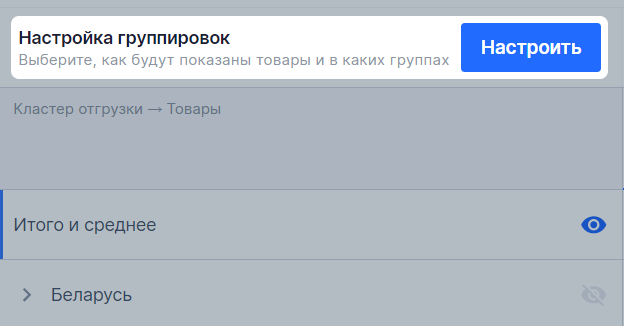
Խմբավորման կարգավորումներ #
-
Настройка группировок («Խմբավորման կարգավորում») բլոկում սեղմե՛ք Настроить («Կարգավորել»)։
-
Սեղմե՛ք խմբավորման անվանման կողքի սլաքի վրա և տեսե՛ք, թե ինչ տվյալներ կցուցադրվեն։
-
Ընտրե՛ք խմբավորումը և Применить («Ընդունել»)։

Ընտրված խմբավորումը կցուցադրվի գրաֆիկի վրա։ Սովորաբար ցուցադրվում են արժեքները Итого и среднее («Ընդհանուր և միջին») դաշտով։ Գրաֆիկի վրա լրացուցիչ տվյալներ ավելացնելու համար սեղմե՛ք
![]() անհրաժեշտ դաշտի կողքին։ Գրաֆիկը մաքրելու համար կրկին սեղմե՛ք կոճակի վրա։
անհրաժեշտ դաշտի կողքին։ Գրաֆիկը մաքրելու համար կրկին սեղմե՛ք կոճակի վրա։
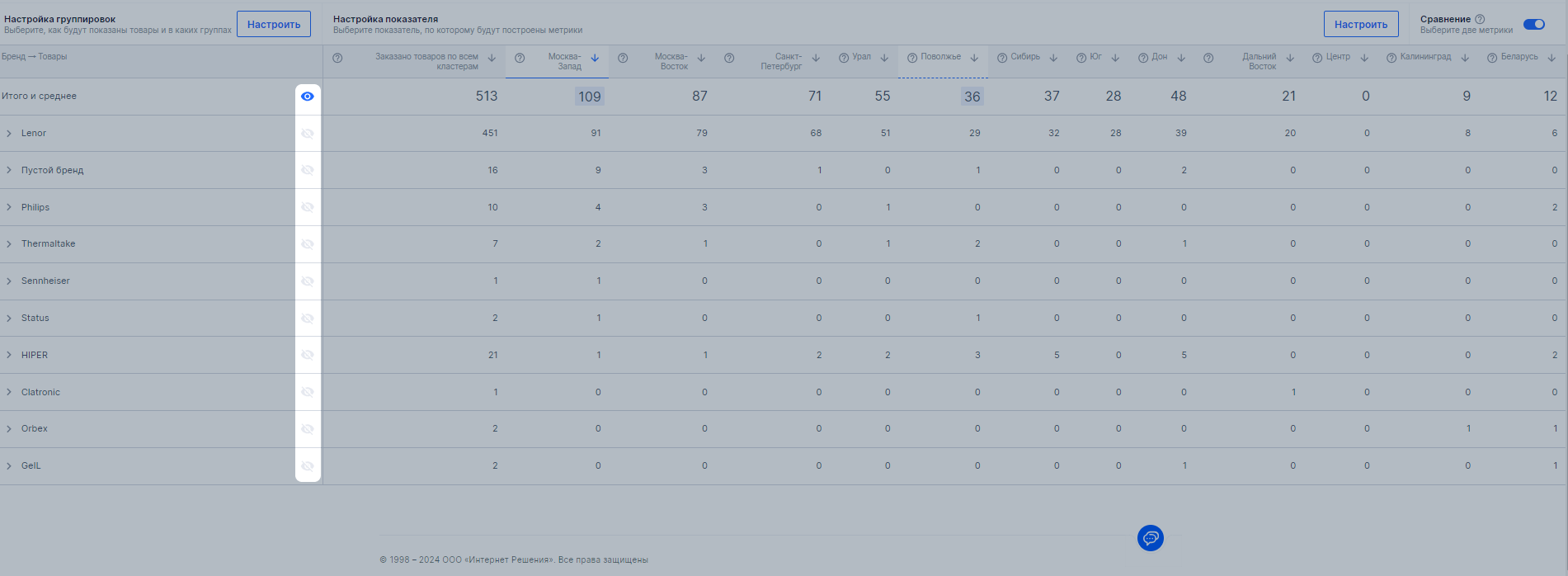
Կլաստերային վերլուծության համար չափումներ #
Չափումների տեսակներ #
Ցուցիչները պատասխանատու են այն տվյալների հավաքածուի համար, որոնք ցուցադրվելու են աղյուսակում և գրաֆիկի վրա յուրաքանչյու կլաստերի համար։ Կարելի է ընտրել չափումները.
-
Заказано товаров («Պատվիրված ապրանքներ»)՝ պատվիրված և վճարված ապրանքների ընդհանուր քանակը՝ ներառյալ վերադարձները և չեղարկվածները։
-
Заказано на сумму («Պատվիրված արժեքով»)՝ պատվիրված ապրանքների ընդհանուր արժեքը։
-
Доставлено (за выбранный период) («Առաքված է (ընտրված ժամանակաշրջանում)»)՝ հաշվի ենք առնում առաքման օրվա տվյալները։
Չափումների կարգավորում #
Ցուցանիշները հնարավոր է ընտրել երկու եղանակով՝
-
Գրաֆիկի վերևի մասում սեղմե ՛ք Заказано товаров («Պատվիրված ապրանքներ»)։ Բացվող ցանկից ընտրե՛ք անհրաժեշտ չափումը։
-
Աղյուսակի ստորին աջ մասում Настройка показателя («Ցուցանիշի կարգավորում») դաշտում սեղմե՛ք Настроить («Կարգավորել»)։ Ընտրե՛ք չափումը և սեղմե՛ք Применить («Ընդունել»)։
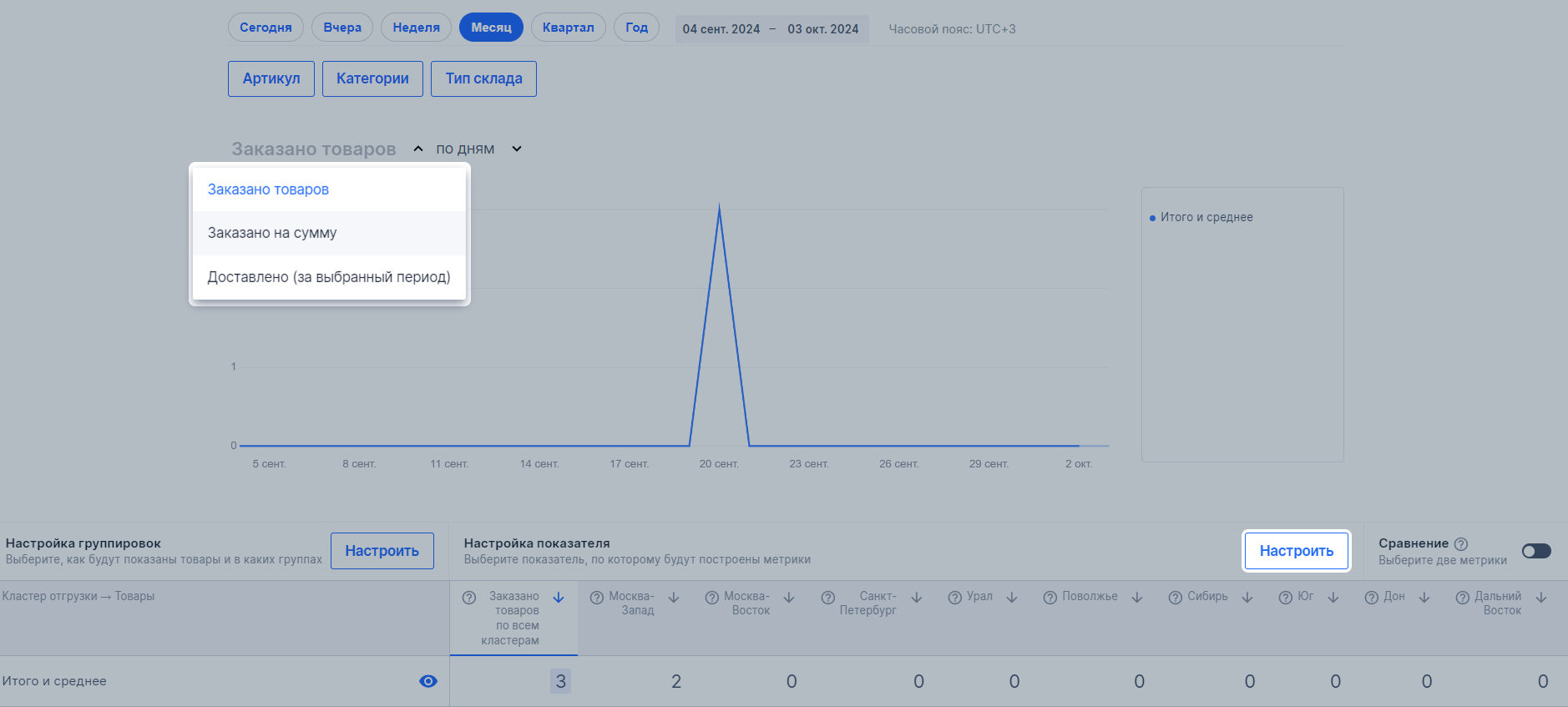
Համեմատել չափումները #
Գրաֆիկի վրա կարելի է համեմատել երկու կլաստերների ցուցանիշները։ Դրա համար՝
-
Ընտրե՛ք առաջին կլաստերը։
-
Ակտիվացրե՛ք համեմատությունը Сравнение («Համեմատություն») ընտրանքի կոճակի օգնությամբ։
-
Ընտրե՛ք երկրորդ կլաստերը։
-
Ընտրե՛ք պատկերակի օգնությամբ
 , թե որ ապրանքների կամ խմբերի համար եք ուզում տեսնել վիճակագրությունը։
, թե որ ապրանքների կամ խմբերի համար եք ուզում տեսնել վիճակագրությունը։
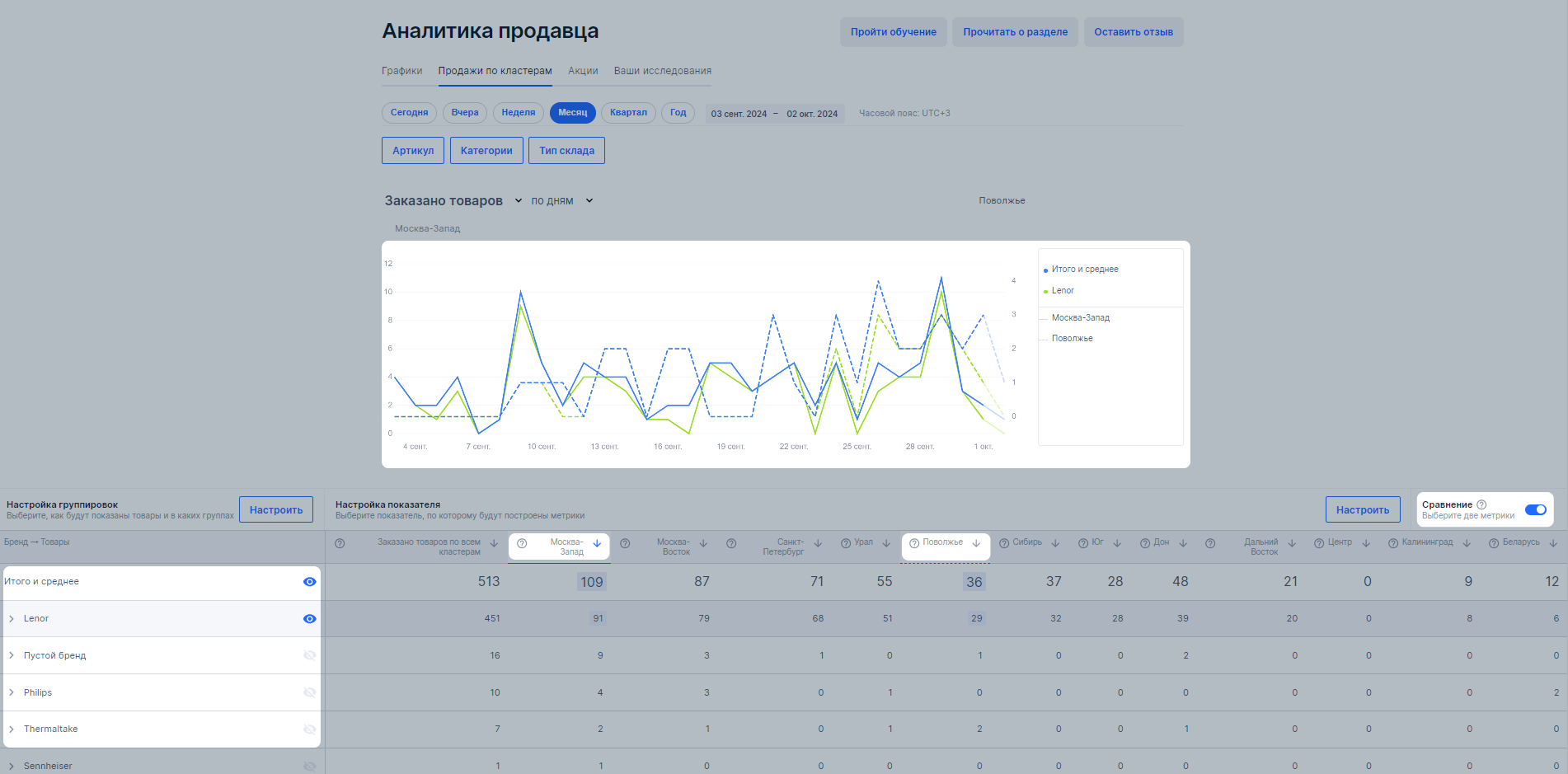
Համեմատությունից կլաստերը հեռացնելու համար սեղմե՛ք դրա վրա ևս մեկ անգամ։

